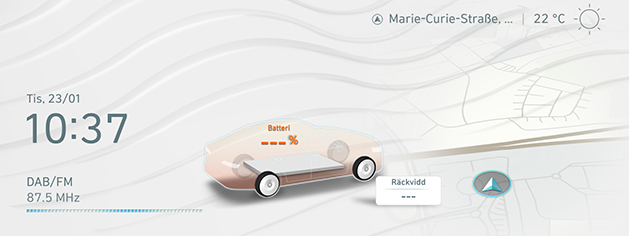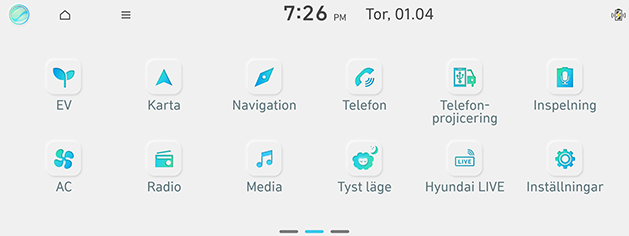Grundläggande användning
System AV/PÅ
-
Tryck på Motorns Startknapp eller vrid tändningsnyckeln till ON eller ACC ON. När systemet väl har startats, inleds uppstartprocessen och sidan med säkerhetsvarningen visas.
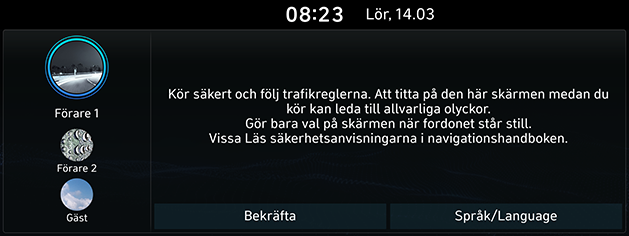
-
Tryck på Bekräfta. För att ändra systemspråk, tryck på Språk/Language.
-
Du kan inte använda systemet när det startar upp. Det kan ta en liten stund innan alla funktioner är redo.
-
Sidan med säkerhetsvarningen visas varje gång när tändningen är påslagen. Angivna varningar berör säkerhet – vänligen läs igenom dessa noggrant och följ säkerhetsinstruktionerna.
-
Om ingen åtgärd anges under 10 sekunder i vyn för säkerhetsvarning, växlar systemet automatiskt till senast använda läge.
-
Tryck på Bekräfta när du har valt Förare 1, Förare 2 eller Gäst. För mer detaljer, se “Profil“ delen.
Tryck på a på huvudenheten vid systemläge AV.
Notera volyminställningen när du sätter på systemet. Om systemet vid igångsättning plötsligt avger ljud med extremt hög volym kan detta leda till hörselskador. Justera volymen till en lämplig nivå innan du stänger av systemet eller ange uppstartsvolymen i menyn Ljudinställningar.
Tryck och håll nere a på huvudenheten vid systemstatus PÅ.
Tryck på a på huvudenheten för att stänga av radio/media medan strömmen är PÅ.
Tryck på a på huvudenheten för att stänga på radio/media medan AV är AV.
Vrid volymknopp (i) på huvudenheten åt vänster/höger.
|
Läge |
Beskrivning |
|
Radio eller media |
Under radio- eller medieuppspelning, vrid den åt vänster/höger. |
|
Bluetooth-samtal |
Under Bluetooth-samtal, vrid den åt vänster/höger. |
|
Bluetooth-signal |
Vid inkommande samtal, vrid den åt vänster/höger. |
När du stänger av systemet memoreras den aktuella volymnivån automatiskt. När du slår på systemet används den memorerade ljudvolymen, såvida du inte konfigurerar uppstartsvolymen i menyn Ljudinställningar.
Återställa systemet
Huvudenhetens funktioner kan variera för varje modell. För mer detaljer, se den medföljande enkla manualen.
Denna funktion används för att återställa systemet i händelse av ett oförutsett fel eller problem. Tryck på ”ÅTERSTÄLL”-knappen. (Användning av gem eller nål rekommenderas för att återställa systemet.)
Så används pekskärmen
Tryck på önskad meny på skärmen för att välja en meny.
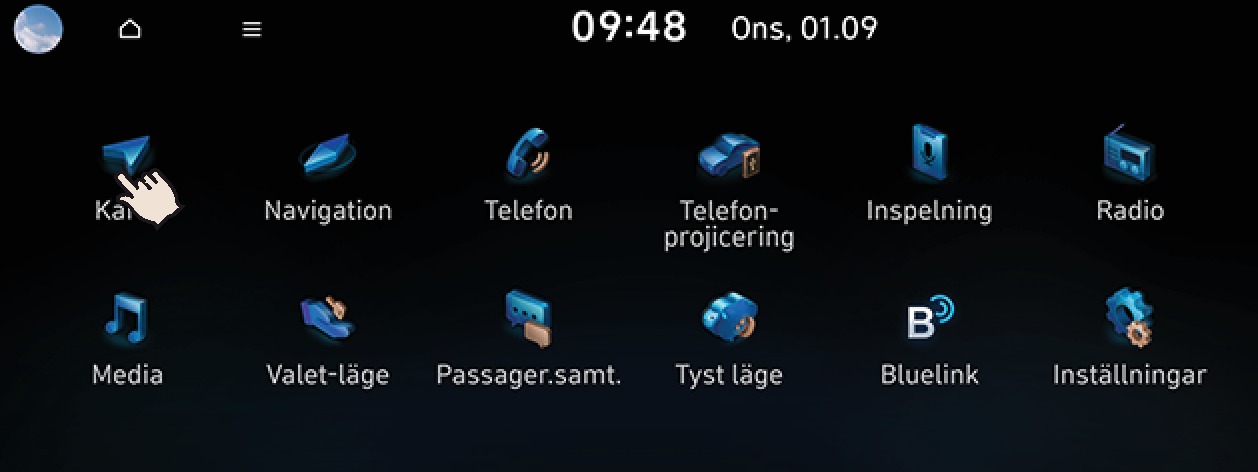
-
Om du vidrör skärmen vid körning, kan uppmärksamheten delas och orsaka en trafikolycka. För säkerhets skull, använd efter att du har stannat bilen.
-
Låt inte något elektriskt ledande material komma i kontakt med pekskärmen och placera inga föremål som genererar elektromagnetiska vågor, till exempel trådlösa laddare eller elektroniska enheter - nära pekskärmen. Systemet kan fungera felaktigt på grund av elektromagnetiska störningar, vilket kan orsaka funktionsfel på pekskärmen.
Konfiguration för vyn Hemskärm
Den detaljerade menyn i varje layout kan anpassas av användaren. De objekt som kan justeras kan variera beroende på modell och specifikationer.
Konfiguration för vyn Hemskärm (Typ A)
Den detaljerade menyn i varje layout kan anpassas av användaren. De objekt som kan justeras kan variera beroende på modell och specifikationer.
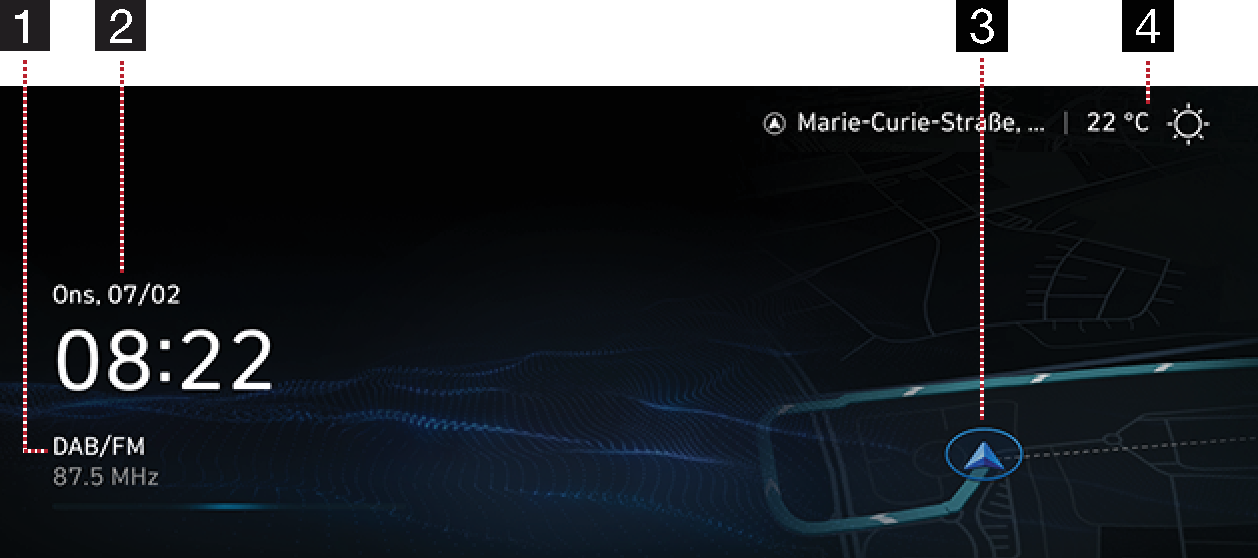
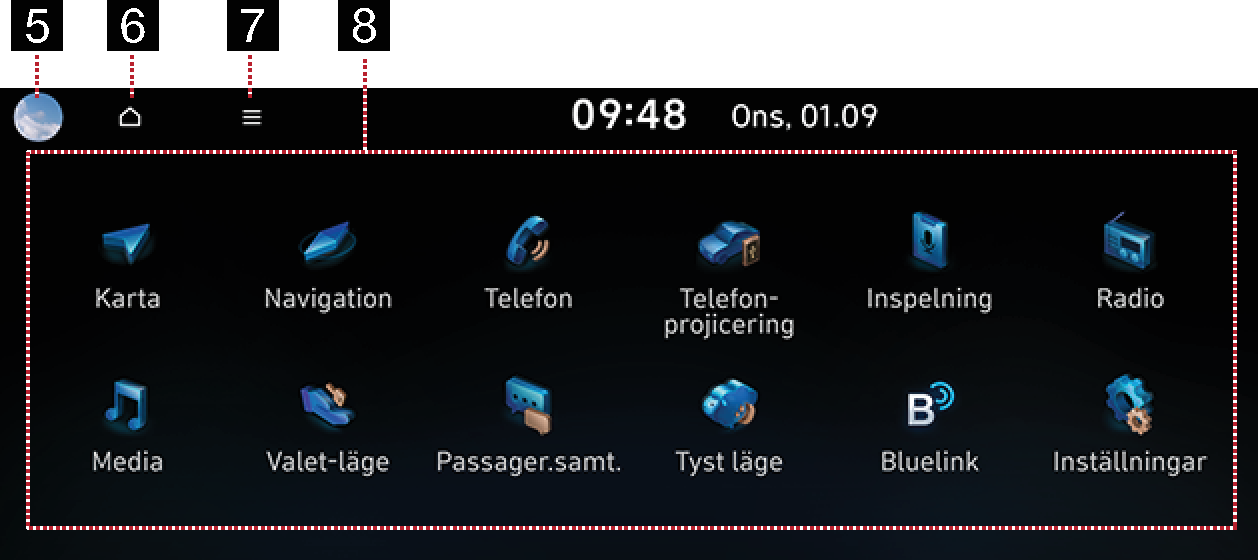
-
Radio / mediainformation
Visar radio / mediainformation. Flyttar till den aktuella medieskärmen.
-
Klocka
-
Visar datum och tid.
-
Flyttar till skärmen Datum/Tid.
-
-
Navigeringsvy
Ger en snabbvy över navigeringskartan och ruttvyn. Flyttar till kartskärmen.
-
Väder och temperatur (Om utrustningen finns)
Visar aktuellt väder och temperatur. Flyttar till skärmen för väderinformation.
-
Användarprofil (om utrustad)
Går till Profilinställningar för att ändra användare.
-
HEM
Flyttar till första sidan på startskärmen.
-
Meny
-
Tryck på Bildskärm av för att stänga av skärmen.
-
Tryck på Redigera ikoner på hemskärmen för att redigera hemikoner.
-
Tryck på Handbok > Hemskärm för att gå till QR-kod för webbhandbok.
-
-
Alla menyer
Bläddra i Hemskärmen åt sidan för att flytta alla objekt i systemmenyn.
-
EV (Endast EV-fordon): flyttar till menyn EV.
-
Hybrid (Endast HEV-fordon): Byter till Hybrid (hybridbil)-menyn.
-
PHEV (Endast PHEV-fordon): Byter till PHEV (laddhybridbil)-menyn.
-
Bluelink (om utrustad): flyttar till menyn Bluelink.
-
Telefon: Använder Bluetooth handsfree-funktion.
-
Hyundai LIVE (om utrustad): flyttar till menyn Hyundai LIVE.
-
Tyst läge (om utrustad): flyttar till menyn Tyst läge.
-
Media: Växlar till senast uppspelade medialäge .
-
Röstmemo: flyttarr till meny Röstmemo.
-
Radio: Växlar till senast uppspelade radioläge.
-
Karta: Visar kartsskärmen av den aktuella positionen.
-
Inställningar: flyttarr till meny Inställningar.
-
Navigation: flyttarr till meny Navigation.
-
Meddelande (om utrustad): Flyttar till menyn Meddelande.
-
Valet-läge (om utrustad): flyttar till menyn Valet-läge.
-
Telefon- projicering (om sådan finns): Kör funktionen Android Auto eller Apple CarPlay (om sådan finns).
-
Passagerar- samtal (om utrustad): Kör Passagerar- samtal -funktionen.
-
N-läge (om utrustad): flyttar till menyn N-läge.
-
AC (om utrustad): flyttar till menyn AC.
-
Passagerarvy (om utrustad): Startar Passagerarvy funktionen.
-
Sparade sätespos. (om utrustad): flyttar till menyn Sparade sätespos..
-
Sätesvärme/-ventilation (om utrustad): flyttar till menyn Sätesvärme/-ventilation.
-
Handbok: Byter till sidan med QR-koder för att komma åt handboken för funktioner.
-
PASSENGER AIR BAG (om utrustad): gå till inställningsskärmen för passagerarkrockkudden.
-
-
Tryck på [
 ] > Redigera ikoner på hemskärmen.
] > Redigera ikoner på hemskärmen.
-
Välj önskat menyalternativ i listan och dra/släpp det sedan på önskad plats.
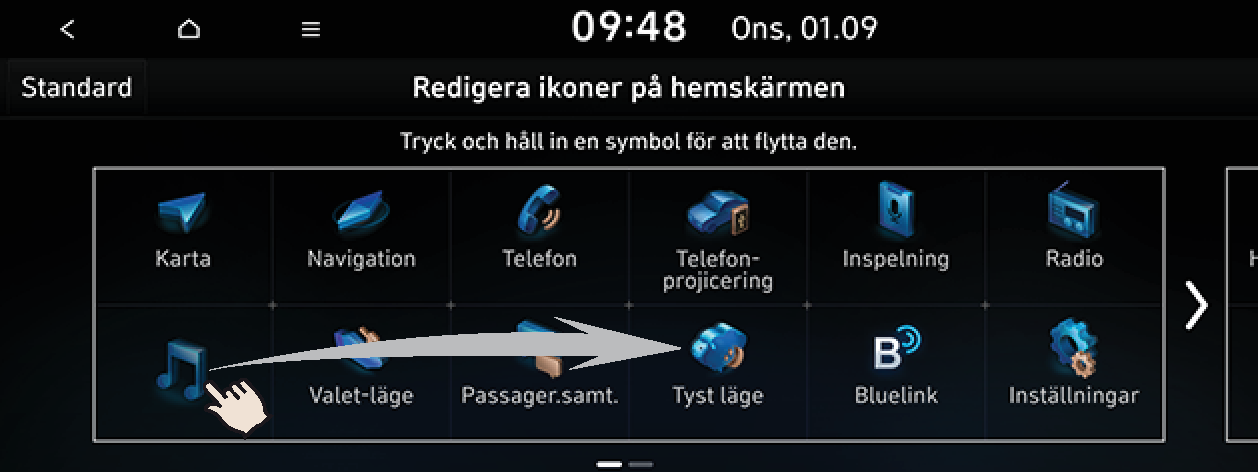
-
Tryck [
 ] på skärmen.
] på skärmen.
Tryck på Standard för att återställa alla hem-ikoner.
Den här funktionen används för att ställa in objektet som ska visas på höger sida av skärmen genom att ange en kryssruta i rullgardinsmenyn.
-
Tryck [
 ] på skärmen undermeny.
] på skärmen undermeny.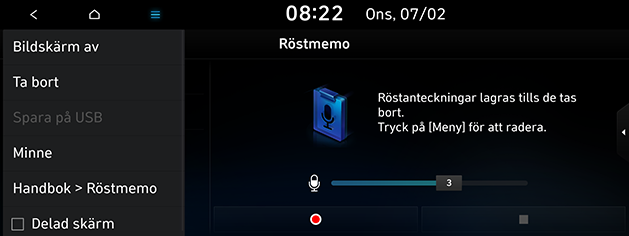
-
Tryck Delad skärm.
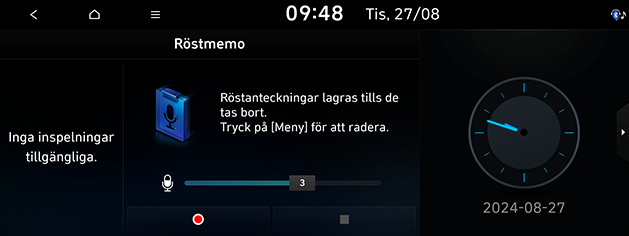
-
Du kan välja önskat objekt genom att dra nedåt eller uppåt på den delade skärmen.
-
Du kan välja den meny som du vill använda för att ställa in delad skärm i SETUP > Tema/Layout > Delad skärm.
-
Du kan slå på/av delad skärm genom att trycka på [
 ]/[
]/[ ] på höger sida av skärmen.
] på höger sida av skärmen.
När du trycker på startknappen eller vrider tändningsnyckeln till ON/ACC ON-läget spelas den senast spelade mediekällan automatiskt.
Du kan slå på/av den här funktionen i SETUP > Allmänt > Media- inställningar.
Konfiguration för vyn Hemskärm (Typ B ECO)
Den detaljerade menyn i varje layout kan anpassas av användaren. De objekt som kan justeras kan variera beroende på modell och specifikationer.

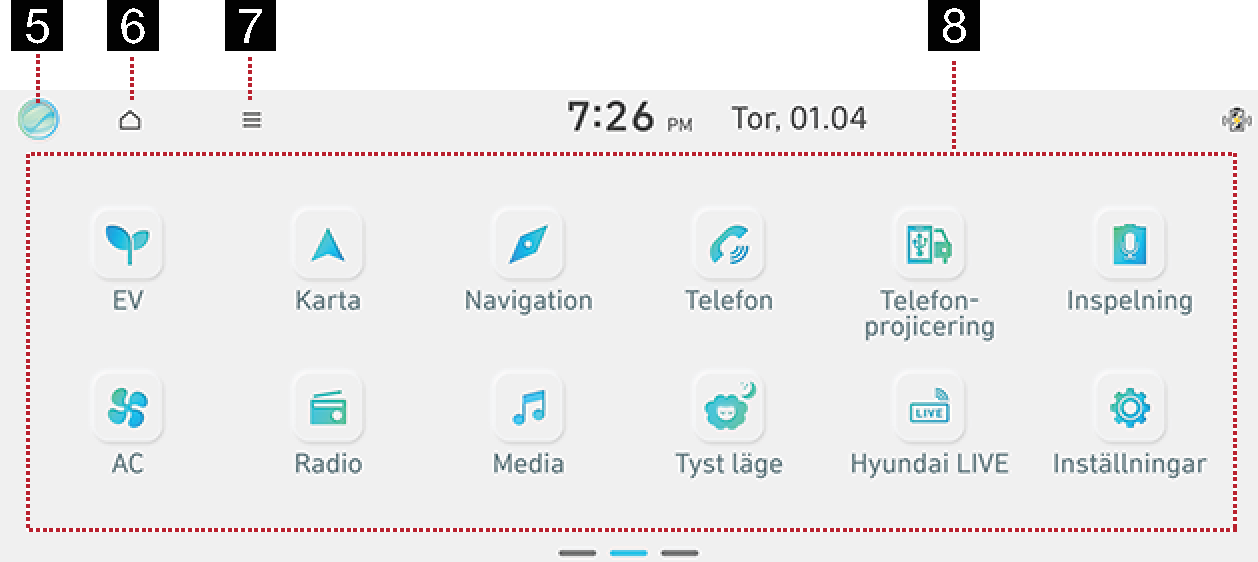
-
Radio / mediainformation
Visar radio / mediainformation. Flyttar till den aktuella medieskärmen.
-
Klocka
-
Visar datum och tid.
-
Flyttar till skärmen Datum/Tid.
-
-
Navigeringsvy
Ger en snabbvy över navigeringskartan och ruttvyn. Flyttar till kartskärmen.
-
Väder och temperatur (Om utrustningen finns)
Visar aktuellt väder och temperatur. Flyttar till skärmen för väderinformation.
-
Användarprofil (om utrustad)
Går till Profilinställningar för att ändra användare.
-
HEM
Flyttar till första sidan på startskärmen.
-
Meny
-
Tryck på Bildskärm av för att stänga av skärmen.
-
Tryck på Redigera ikoner på hemskärmen för att redigera hemikoner.
-
Tryck på Handbok > Hemskärm för att gå till QR-kod för webbhandbok.
-
-
Alla menyer
Bläddra i Hemskärmen åt sidan för att flytta alla objekt i systemmenyn.
-
EV (Endast EV-fordon): flyttar till menyn EV.
-
Hybrid (Endast HEV-fordon): Byter till Hybrid (hybridbil)-menyn.
-
PHEV (Endast PHEV-fordon): Byter till PHEV (laddhybridbil)-menyn.
-
Bluelink (om utrustad): flyttar till menyn Bluelink.
-
Telefon: Använder Bluetooth handsfree-funktion.
-
Hyundai LIVE (om utrustad): flyttar till menyn Hyundai LIVE.
-
Tyst läge (om utrustad): flyttar till menyn Tyst läge.
-
Media: Växlar till senast uppspelade medialäge .
-
Röstmemo: flyttarr till meny Röstmemo.
-
Radio: Växlar till senast uppspelade radioläge.
-
Karta: Visar kartsskärmen av den aktuella positionen.
-
Inställningar: flyttarr till meny Inställningar.
-
Navigation: flyttarr till meny Navigation.
-
Meddelande (om utrustad): Flyttar till menyn Meddelande.
-
Valet-läge (om utrustad): flyttar till menyn Valet-läge.
-
Telefon- projicering (om sådan finns): Kör funktionen Android Auto eller Apple CarPlay (om sådan finns).
-
Passagerar- samtal (om utrustad): Kör Passagerar- samtal -funktionen.
-
N-läge (om utrustad): flyttar till menyn N-läge.
-
AC (om utrustad): flyttar till menyn AC.
-
Passagerarvy (om utrustad): Startar Passagerarvy funktionen.
-
Sparade sätespos. (om utrustad): flyttar till menyn Sparade sätespos..
-
Sätesvärme/-ventilation (om utrustad): flyttar till menyn Sätesvärme/-ventilation.
-
Handbok: Byter till sidan med QR-koder för att komma åt handboken för funktioner.
-
PASSENGER AIR BAG (om utrustad): gå till inställningsskärmen för passagerarkrockkudden.
-
-
Tryck på [
 ] > Redigera ikoner på hemskärmen.
] > Redigera ikoner på hemskärmen.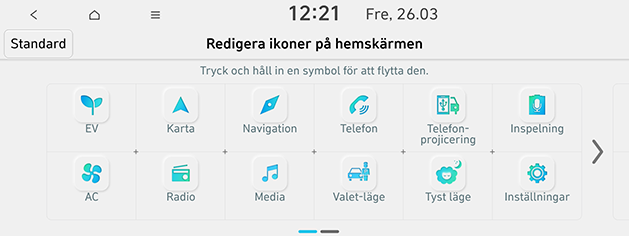
-
Välj önskat menyalternativ i listan och dra/släpp det sedan på önskad plats.
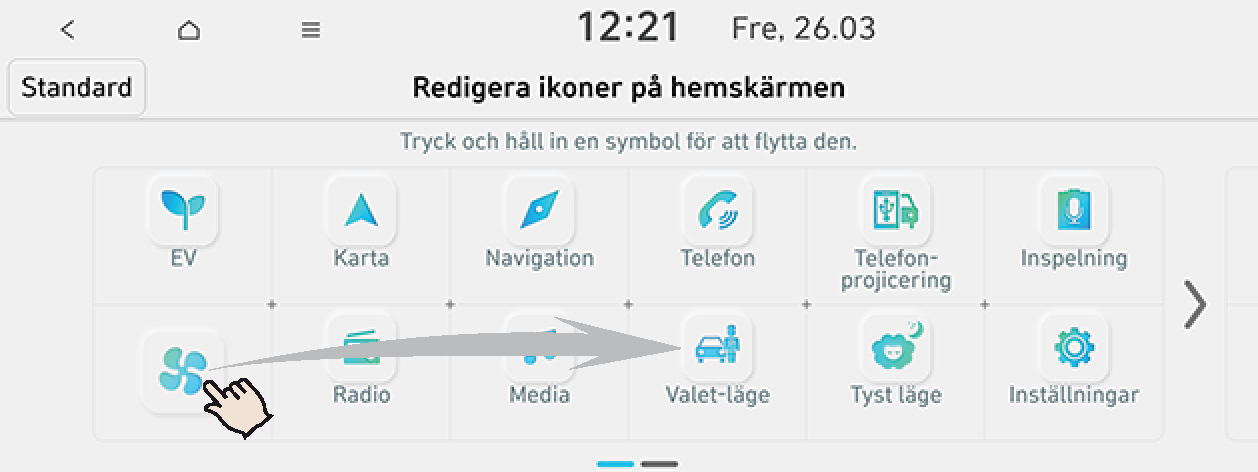
-
Tryck [
 ] på skärmen.
] på skärmen.
Tryck på Standard för att återställa alla hem-ikoner.
Den här funktionen används för att ställa in objektet som ska visas på höger sida av skärmen genom att ange en kryssruta i rullgardinsmenyn.
-
Tryck [
 ] på skärmen undermeny.
] på skärmen undermeny.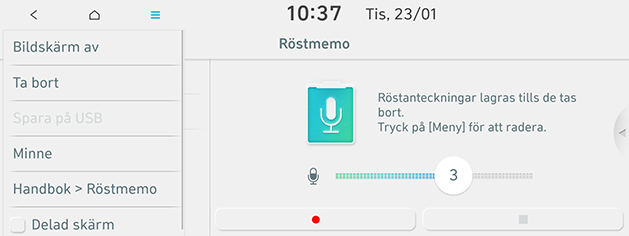
-
Tryck Delad skärm.
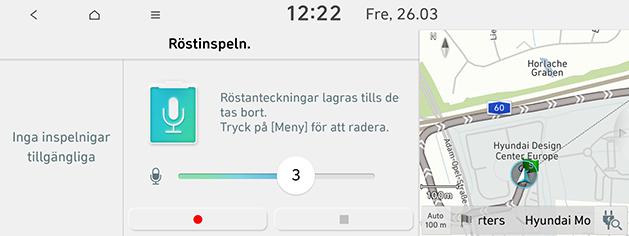
-
Du kan välja önskat objekt genom att dra nedåt eller uppåt på den delade skärmen.
-
Du kan välja den meny som du vill använda för att ställa in delad skärm i SETUP > Tema/Layout > Delad skärm.
-
Tryck på [
 ] för att söka efter EV-laddstationer.
] för att söka efter EV-laddstationer. -
Du kan slå på/av delad skärm genom att trycka på [
 ]/[
]/[ ] på höger sida av skärmen.
] på höger sida av skärmen.
När du trycker på startknappen eller vrider tändningsnyckeln till ON/ACC ON-läget spelas den senast spelade mediekällan automatiskt.
Du kan slå på/av den här funktionen i SETUP > Allmänt > Media- inställningar.